Чтобы пользователи могли получать доступ к подключённым к компьютеру внешним девайсам, ещё в Windows 7 разработчиками был добавлен апплет «Устройства и принтеры». Имеется он и в Windows 10. Открыть его можно из классической панели управления, перейдя в раздел «Оборудование и звук» или выполнив в окошке Run команду control /name Microsoft.DevicesAndPrinters. Если иметь дело с ним вам приходится часто, стандартный способ запуска апплета может показаться неудобным.
Вы можете упростить доступ к внешним устройствам, интегрировав соответствующую опцию непосредственно в контекстное меню Проводника. Для этого нужно будет применить несложный твик реестра.
Итак, запустите командой regedit редактор реестра и разверните эту ветку:
HKEY_CLASSES_ROOT\DesktopBackground\Shell
Создайте в последнем подразделе дочерний подраздел DevicesAndPrinters.
А в нём создайте новый строковый (REG_SZ) параметр с именем MUIVerb.
И установите в качестве его значения текст отображаемой в меню опции. В данном примере это «Устройства и принтеры».
Теперь добавим к текстовой команде подходящую иконку.
Тут же в подразделе DevicesAndPrinters создайте ещё один строковый параметр с именем Icon, а в качестве его значения укажите путь к иконке в библиотеке %SystemRoot%/system32/DeviceCenter.dll, -1.
Если у вас есть своя иконка в формате ICO, укажите к ней полный путь.
Почти готово, осталось только сделать опцию активной.
Для этого создаём в подразделе DevicesAndPrinters папку с именем Command и устанавливаем в качестве значения дефолтного параметра строку explorer.exe shell:::{A8A91A66-3A7D-4424-8D24-04E180695C7A}.
Это всё, можете проверить результат.
Кликните по рабочему столу правой кнопкой мыши и убедитесь, что появившаяся в контекстном меню опция «Устройства и принтеры» работает.
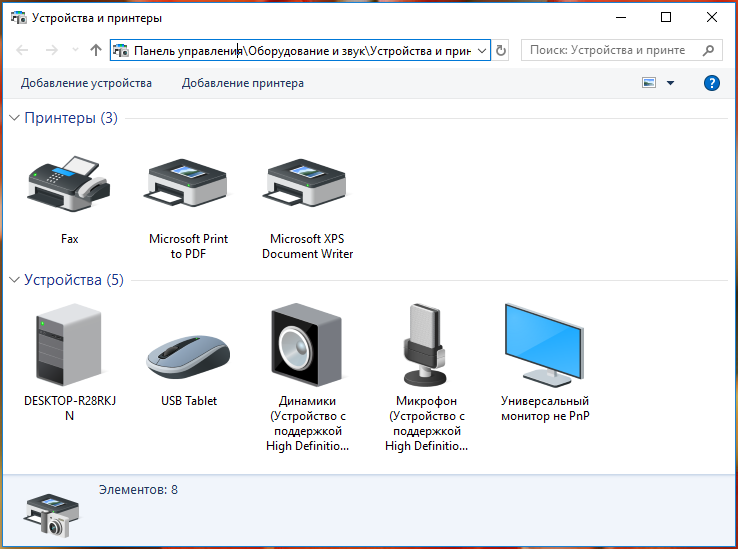
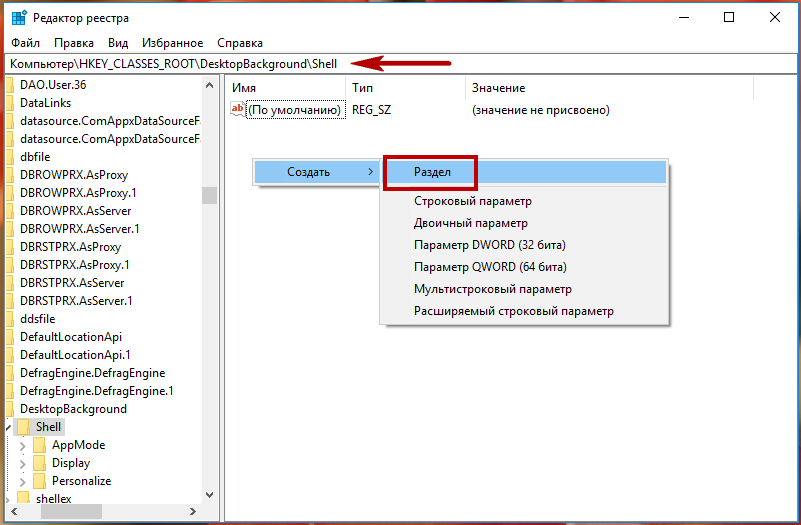
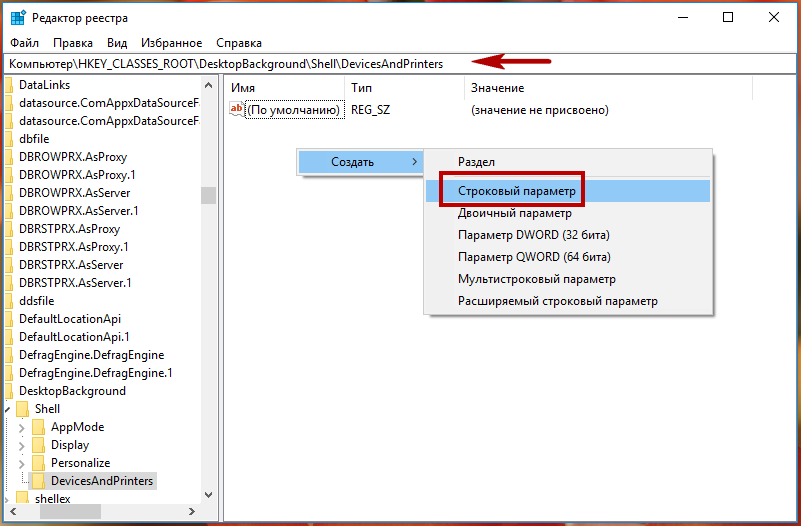
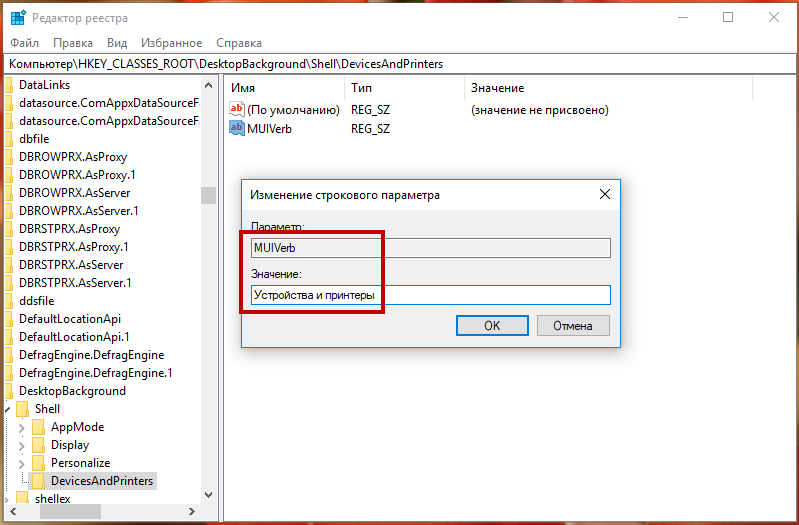
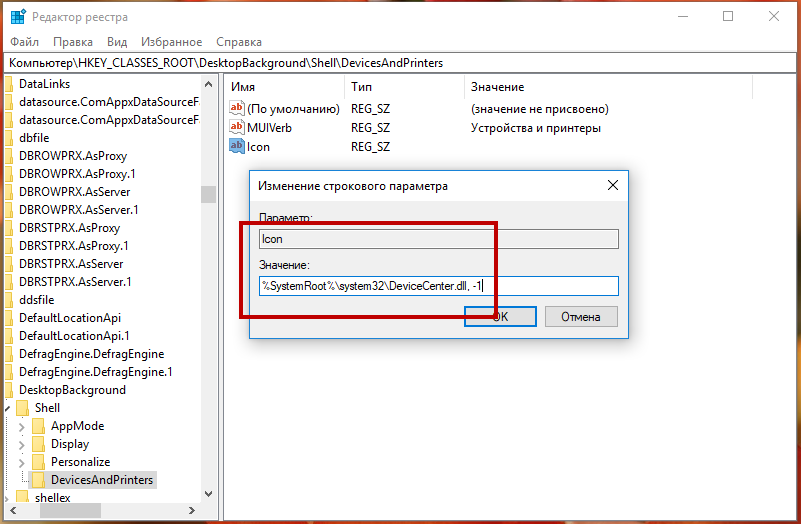
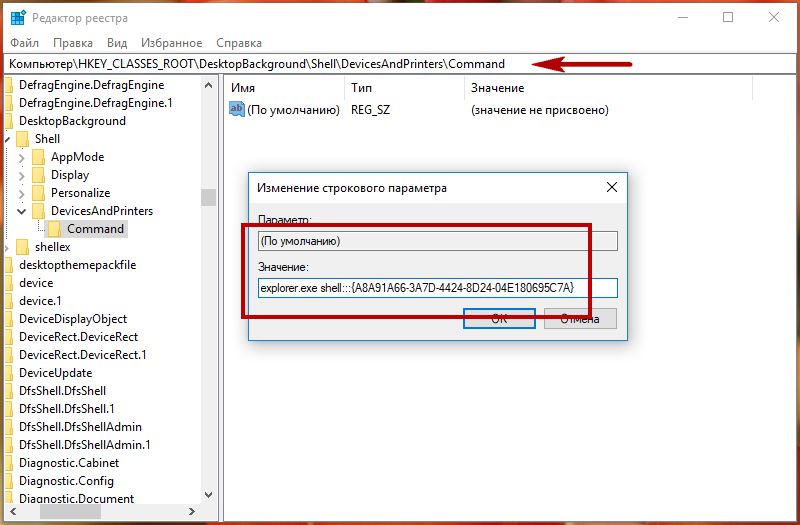
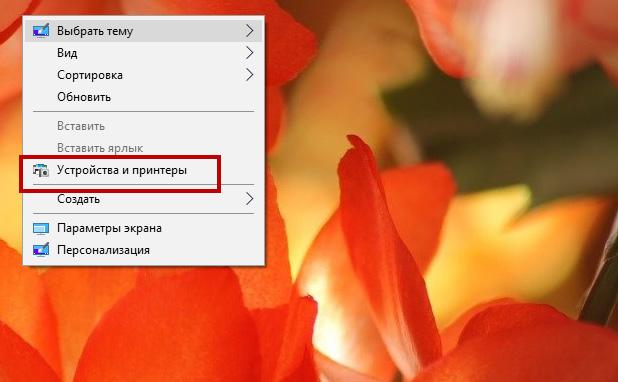
Добавить комментарий